 Uso dell'utility Controllo/Verifica ugelli
Uso dell'utility Controllo/Verifica ugelli Uso del pannello di controllo
Uso del pannello di controlloManutenzione e cura / Controllo delle condizioni di stampa e della manutenzione
Uso dell'utility Controllo/Verifica ugelli
Uso del pannello di controllo
Se si riscontra che l'immagini stampate sono inaspettatamente sbiadite o che mancano dei punti, è possibile identificare il problema controllando gli ugelli della testina di stampa.
È possibile controllare gli ugelli della testina di stampa dal computer usando l'utility Controllo/Verifica ugelli del software della stampante, oppure dallo stesso prodotto utilizzando il pannello di controllo.
| Nota: |
|
Consultare le relative sezioni riportate di seguito per usare l'utility Controllo/Verifica ugelli.
Eseguire le operazioni indicate di seguito per usare l'utility Controllo/Verifica ugelli.
 | Accertarsi che nell'alimentatore siano caricati alcuni fogli di carta nel formato A4. |
 | Accedere al software della stampante, fare clic sulla scheda Manutenzione e quindi sul pulsante Controllo ugelli. |
 | Seguire le istruzioni visualizzate sullo schermo. |
Eseguire le operazioni indicate di seguito per usare l'utility Verifica ugelli.
 |
Per gli utenti di Mac OS 8.6 a 9.x, accedere alla finestra di dialogo Stampa o Formato di Stampa, fare clic sul pulsante ad icona  Utility, quindi fare clic sul pulsante Verifica ugelli nella finestra di dialogo Utility. Utility, quindi fare clic sul pulsante Verifica ugelli nella finestra di dialogo Utility.
|
Per gli utenti Mac OS X: fare doppio clic sull'icona EPSON Printer Utility nella cartella Applicazione in Macintosh HD (impostazione di default), selezionare questo prodotto e fare clic su OK nella finestra Elenco stampanti, e quindi fare clic sul pulsante Verifica ugelli della finestra di dialogo Utility.
 | Seguire le istruzioni visualizzate sullo schermo. |
Per controllare gli ugelli della testina di stampa con il pannello di controllo, eseguire le operazioni indicate di seguito.
 | Accertarsi che nell'alimentatore siano caricati alcuni fogli di carta nel formato A4, quindi accendere questo prodotto. |
 |
Sul pannello LCD, premere ripetutamente un tasto del Menu fino a quando viene visualizzato Verifica Ugelli, quindi premere il tasto Copia Colore  . .
|
Questo prodotto stamperà una pagina di controllo del funzionamento contenente le informazioni relative alla versione della ROM e un motivo di controllo degli ugelli. Di seguito sono mostrati degli esempi di stampa.
|
Esempio corretto |
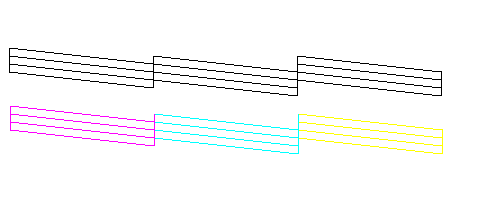 |
|
|
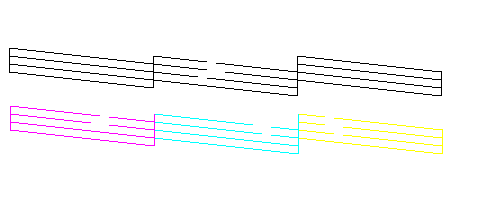 |
Se la qualità della stampa della pagina di controllo ugelli non è soddisfacente, questo prodotto presenta un problema. Questo può essere un ugello d'inchiostro ostruito o una testina di stampa non allineata. Per informazioni dettagliate sulla pulizia della testina di stampa, consultare Pulizia della testina di stampa. Per informazioni sull'allineamento della testina di stampa, vedere Allineamento della testina di stampa.
 Precedente |
 Successivo |